
On distingue les zones :
- le bandeau haut de page,
- la liste des membres connectés
- l'accueil personnalisé
- la zone des messages
- la zone "action sur message"
- la barre de navigation principale
- les boutons de service
- à gauche le logo de l'association, permettant l'accès immédiat vers le site public nationnal (lien non encore activé)
- au centre les coordonnées du groupe (nom, adresse, numéro de téléphone, mail) issues de la fiche "Entité" du groupe, la date et heure d'affichage de la page.
- à droite, le logo du groupe, s'il en existe un, qui est un lien vers le site Internet du groupe (lien non encore activé, remplacé par le logo de l'association)
Si aucune messagerie par défaut n'est défini (utilisation du Webmail) le lien est inactif.
Le rafraîchissement de cette liste est fonction de la manière dont un accédant a quitté l'application. Une sortie correcte, par le bouton "Déconnexion", fera disparaître le nom au prochain passage sur la page d'accueil.
Une sortie "sauvage" (fermeture abrupte du navigateur, aucune action dans l'application pendant un certain temps), donnera un affichage particulier :
<!> M. BLAGUEUR Louis, affichage qui disparaît après un certain temps (60 mn).
Retour
Dans le cas où l'accédant peut opérer dans deux groupes différents, il pourra changer de groupe en sélectionnant un autre groupe. Si ce n'est pas le cas, l'accédant reste cantonné au groupe qui correspond à son identifiant.
Un message de "bonjour" est affiché. Cela permet de voir immédiatement sous quel identifiant la page est ouverte.
Retour
Une copie du message envoyé (trace) est stockée dans la liste des message du groupe expéditeur; Ce type de message n'a pas de case à cocher.
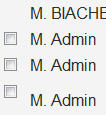 |
La case à cocher permet de sélectionner le ou les messages sur le(s)quel(s) une information de prise en charge ou de fin de traitement doit être positionnée. Ces suivis de la gestion des messages sont représentés par des pictogrammes à droite des messages. | 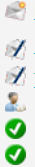 |
Nouveau Envoyé Pris en charge Traité |
Action des messages
Pris en charge Indique que quelqu'un s'occupe de la suite à donner au message reçu. Il n'y a pas de précision quand à l'identité de la personne prenant en charge.
Traité Indique que le message a été pris en charge et traité. Tous les messages en l'état "Traité" disparaîtront de l'affichage au bout d'un nombre de jour (paramètre de l'application).

Navigation vers les
principaux modules de l'application.
de service
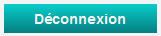 Retour vers la page
d'identification
Retour vers la page
d'identification 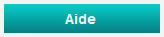 Affichage de la
page d'aide en ligne.
Affichage de la
page d'aide en ligne.Ces boutons apparaissent dans
toutes les pages de l'application.